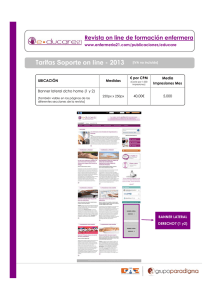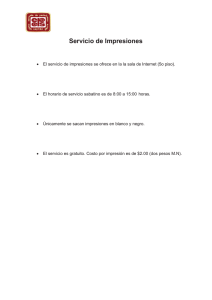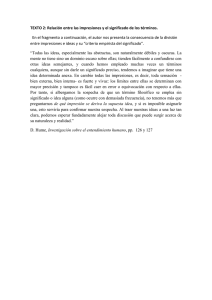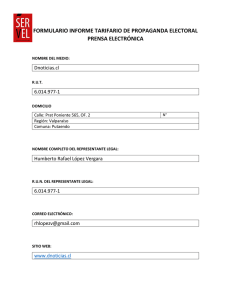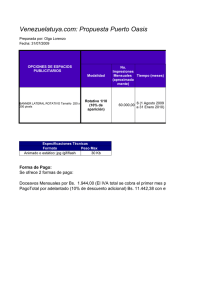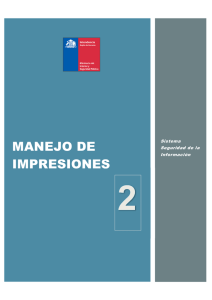Intercambio de Tráfico
Anuncio
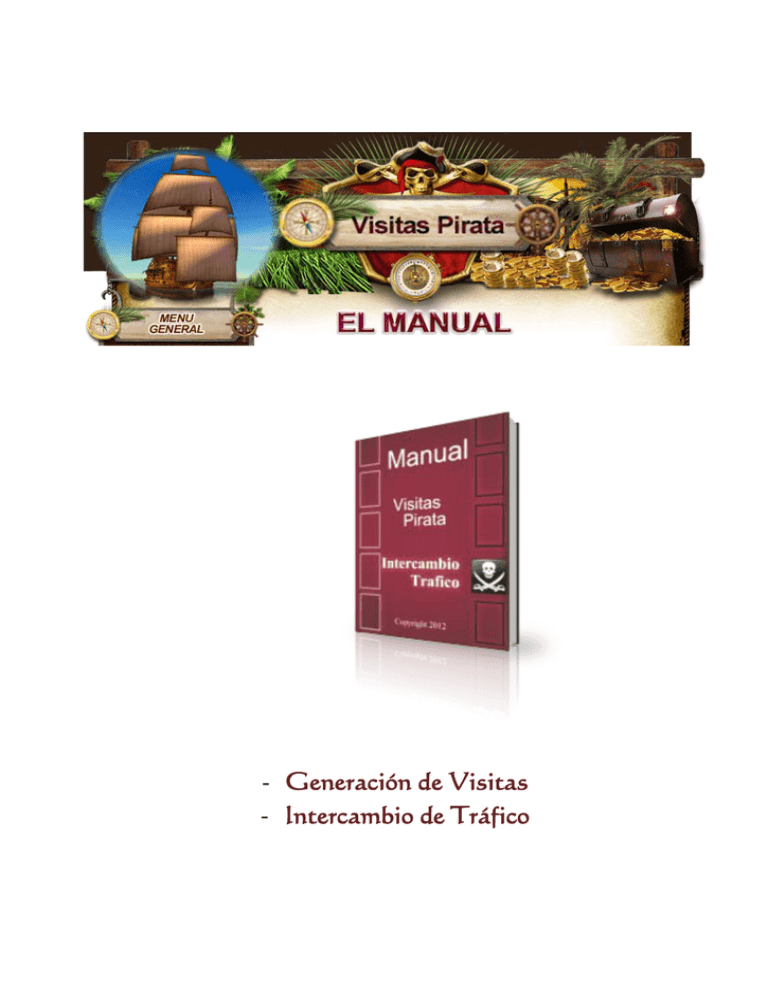
- Generación de Visitas - Intercambio de Tráfico Derechos para distribuir el producto Puede distribuir el Manual libremente con la restricción de no permitir el uso comercial o respetar la autoría y contenido original. Autor: Miguel A. Fernández © visitaspirata.com versión 1.4 Edición Agosto 2013 1 Indice - Primera Singladura ………………………………. 3 Menus-Webs ………………………………………….5 Navegar los Mares ……………………………….10 Infracciones y Bonos …………………………… 11 Página de Control Usuario …………………… 12 Bonus Surf ………………………………………….. 15 20 Clicks ……………………………………………..16 Mis Webs-Blogs ……………………………………17 Mis Banners …………………………………………20 Mis Anuncios ………………………………………..22 Código Banner-Intercambio …………………..23 Código Anuncio-Intercambio ………………… 24 Comprar Membresia ……………………………..26 Comprar Créditos-Visitas ……………………….27 Transferir Créditos …………………………………28 Anuncios ‘Solo Ad’ ………………………………...30 Patrocinador Diario ……………………………….31 Soporte …………………………………………………33 Crear Testimonios …………………………………34 Mi Perfil Imagen-Mensajes…..…………………35 Mi Perfil Básico ……………………………………..39 Mi Dinero ………………………………………………39 Competiciones-Concursos……….……………..40 Convertir Créditos ………………………………….41 Ver Referidos ………………………………………...42 Referidos Banner-Splash ………………………..43 Enviar Mensaje Referidos ……………………….46 Maquina Pirata (Jugar Créditos) ………………47 Añadir Programa Afiliado ………………………. 48 Ver Programa Afiliado …………………………….49 Noticias …………………………………………………. 50 2 Primera Singladura Gracias por descargar este manual, estoy seguro que su lectura será muy didáctica y beneficiosa, ya que en él se encuentran las claves de poseer un inmejorable posicionamiento en Internet, así como recibir visitas a tu página web o blog. Promocionar tu negocio, mediante páginas web o blogs en internet se sitúa cada día más difícil, Se crean nuevas páginas cada día y el usuario se encuentra con un gran desafío para posicionarla. Aquí es donde entra en acción tu programa de Intercambio de Tráfico: Los intercambios de visitas, banners y links de texto, son la herramienta ideal para crear publicidad en tu sitio web o blog, conseguir miles de visitas web para tus sitios y así promocionar tus productos o servicios. Visitaspirata.com, es el resultado de la suma de varias herramientas que configuran nuestra comunidad y por lo tanto nuestro sistema. Es un entorno flexible, funcional y fácil para cualquier tipo de usuario. Algunos de los más importantes son: -Pago por páginas navegadas. -Intercambio de tráfico por las que recibes visitas par tu web o blog. -Intercambio de banners. -Intercambio de Impresiones de texto. -Creación de Programas de Afiliación -Creación de Noticias. -Página preferente en inicio de navegación. -Zona de Referidos. Existen varios roles o grupos de usuarios contenidos en nuestro sistema. 3 • • • • Pirata Free Bucanero Corsario Pirata King El proceso para obtener una Suscripción gratuita de… tipo ‘Pirata Free’ es muy fácil. El procedimiento es el siguiente: Una vez que entres como usuario a tu cuenta del sistema de visitaspirata.com, te dirigirás a tu Panel de Control o Herramientas. Para poder activar tu cuenta, tendrás que navegar un número determinado de veces, que visualizarás en la parte superior de tus herramientas, acto seguido podrás hacer click en el botón ‘Navegar’ para conseguir tu activación. El número de páginas para activar es de 25 en el momento de realizar el presente manual, pero puede ser diferente en un futuro. La siguiente imagen es la que se visualiza una vez que el usuario entra en el sistema en Herramientas, y muestra las páginas por visitar. 4 Menús Web Menú General de Usuario Visitante Este es el menú que aparece cuando entramos en la web. Lo podrán visualizar los usuarios anónimos, en el se pueden contemplar las siguientes partes. Inicio: Como su nombre indica la página inicial o ‘home’. Tu Cuenta: Una vez que te suscribes y validas tu email, podrás entrar como usuario en la web. Subscripción: Darte de alta como usuario. Testimonios: Una serie de testimonios que los usuarios voluntariamente realizan explicando las ventajas de nuestra comunidad. Ayuda: Aquí encontramos las preguntas más frecuentes y generales del funcionamiento de la web. Cualquier pregunta que no se encuentre en esta sección y se desea cuestionarla, sólo tendrá que remitirla al área de Soporte. 5 Condiciones: Encontramos los Términos y Condiciones de Uso de la web, los sitios y páginas web que se admiten, las membresias, correos electrónicos y Spam, así como las políticas de devolución de nuestros servicios. En definitiva, al suscribirte en visitaspiratas.com deberás aceptar las condiciones generales ofrecidas en la web, sino no podrás darte de alta. Privacidad: Trata de la Confidencialidad de la información que se solicita a los usuarios, y que el administrador de la web tiene el deber de protegerla adecuadamente. Las Condiciones y Privacidad, una vez que te conviertes en cualquiera de los tipos de usuario que disponemos, lo podrás visualizar en el pie de la web. Menú General de Usuario Autentificado 6 En la Derecha, encontramos la información del usuario autentificado, convertido en Pirata Free (según la membresia escogida). - Cuenta ID: es tu identificador, importante para referir créditos. - Activo: ha completado el total de visitas mínimas para poder recibir visitas y aprovecharse del sistema de intercambio. - Descuento: si escoge membresia de pago recibirá algún tipo de rebaja. - Convertir Créditos, son los créditos de conversión utilizados para transformar créditos de visitas web por ejemplo a impresiones de banners. Son los créditos utilizados en la conversión, por lo tanto deberás saber que existen tres tipos de créditos, que son navegación, impresiones banner y texto. De ahí que se precise una conversión numérica. - Tráfico Surf o Navegación, son los datos de nuestra navegación en el sistema, en este caso hemos realizado una navegación de 5422 páginas, y aún tenemos en nuestra reserva 316 créditos para asignar manual o automáticamente. El Surf Ratio (3:2), es la conversión que obtenemos en función de nuestra membresia. - Banner, Es la información de nuestros banners en la rotación del sistema, este usuario todavía dispone de 12518 impresiones en su cuenta. El número de veces que su banner ha aparecido en el sistema de VisitasPirata, es de 26470 impresiones. Así mismo, la cantidad de clicks que los usuarios una vez visto el banner han realizado es de 72 veces. - Texto, Es la información de nuestros impresiones de anuncios de texto en la rotación del sistema, este usuario todavía dispone de 2620 impresiones de texto en su cuenta. El número de veces que su anuncio ha aparecido en el sistema de VisitasPirata, es de 54169 impresiones. Así mismo, la cantidad de clicks que los usuarios una vez visto el anuncio de texto han realizado, es de 145 veces. 7 A la izquierda, En el menú de usuario autentificado, nos encontramos con las opciones más directas que podrá realizar dicho usuario. Explicaremos el anterior menú, atendiendo a las Herramientas o Panel de Control, ya que existen partes que se acceden a las mismas herramientas que con el menú anterior. Cuando ingresas como miembro, entrarás en la siguiente ilustración o página de ‘Herramientas’. 8 Navegar los Mares Navegar: Es el espacio que dispones para el intercambio de visitas, y así poder incrementar tu presencia en la web. Aquí dispones de la opción más interesante e importante de esta comunidad de usuarios: ‘Surfear o Navegar para ganar tus visitas a tu Web o Blog’ Te deberás dirigir aquí tanto como si deseas activar tu cuenta, o posteriormente si deseas recibir cientos de visitas para ti. La composición de la página de navegación es la siguiente: El Marco de Navegación, situado en la parte superior y es donde se realiza las rotaciones de las páginas, para que se puedan ganar créditos en la sesión que comiences. En ella encontramos el contador de tiempo que dura 14 sg, (aunque este tiempo puede variar) para posteriormente presionar una opción de las cuatro posibles, donde dice ‘Presiona’ es la figura que tienes que presionar (la figura que señala la flecha roja) y pasar a la siguiente web, y conseguir más créditos. El motivo de implantar este tipo de mecanismo, es para evitar el fraude por parte de usuarios malintencionados, y obligar a que se presione la figura correspondiente, y confirmar que no es un programa maligno diseñado para tal fin. También cuenta con un sistema de navegación de seguridad, para insertar una determinada combinación de caracteres, cada cierto número de páginas. Es evidente que si un miembro realizase algún tipo de táctica para ganar visitas, que no fueran las ordinarias por 9 el sistema, su cuenta sería cancelada al momento. También existe la posibilidad (dependiendo del administrador de la web) de generar juegos, para que sea más amena la singladura de la navegación, para ello, hay en juego unos créditos para el usuario que podrá añadir a su cuenta, y así ganar más visitas. Si un miembro de tipo ‘Pirata Free’ (subscripción gratuita), no dispone de tiempo efectivo para recibir visitas, siempre se podrá convertir en otro tipo de miembro de suscripción de pago mensual, y así aumentar considerablemente las visitas a su sitio. Atendiendo a la barra de Navegación, encontraremos las páginas visitadas en una sesión determinada, y los créditos alcanzados en la misma. La cantidad de créditos obtenidos, serán directamente proporcional al tipo de membresía Pirata Free (gratis) o Corsario, Pirata King, Bucanero) contratado por el usuario. Al lado de las figuras, encontramos: - ‘Reportar esta Web’, son aquellas webs o blogs indeseables, que no cumplen con las normas básicas de navegación (ver Términos y Condiciones). Simplemente deberás poner el motivo del reporte y enviar a la administración, para poder verificar la web reportada. - Abrir esta Web, enlace que abrirá la web en esos momentos visualizada, en una ventana independiente. - Herramientas, las herramientas básicas del usuario. - Agregar Web, una vez realizada la activación del usuario en el sistema podrás agregar tus webs. Es condición necesaria para beneficiarte del sistema de Visitas Pirata, el tener al menos una web o blog en tu cuenta, de lo contrario NO tendría sentido el Intercambio de Visitas entre usuarios - Comprar Créditos, te dirigirá a aumentar tus créditos, si no tienes tiempo para poder navegar, después de realizar un pequeño pago. 10 En este mismo marco de navegación encontrarás también banners e impresiones de texto o anuncios por parte de otros miembros de nuestra comunidad. En las membresias de pago también podrás beneficiarte de de los banners y ganar créditos. Infracciones cometidas Y Bonos otorgados en la Navegación. Cualquier usuario puede errar algunas veces en la navegación, pero hay que resaltar, que hay usuarios reincidentes en equivocaciones o fallos intencionados en la navegación del sistema. Es por tal motivo que Visitas Pirata presta mucha atención a que los usuarios sean reales. Algunos métodos utilizados para detectar usuarios malintencionados son: 1) Respuestas Incorrectas en la página de validación de usuario real. 2) Botón equivocado en las cuatro figuras de cargar página en numerosas ocasiones. 3) Navegar muy rápido. 4) Error del navegador. Es evidente que la administración, sigue con rigurosidad el número de infracciones cometidas en el sistema, y dará cuenta mediante email de avisos en una primera instancia. Si los fallos se producen muy a menudo y de manera repetitiva, se podrá proceder a eliminar al usuario del sistema de la navegación, por cometer un número máximo de infracciones. Referente al anterior punto 1. Respuestas Incorrectas, se explica a continuación el procedimiento. 11 Página de Control de Usuario Cada cierto número de páginas navegadas (a la hora de realizar este manual estaban en 50 páginas), el usuario tendrá que contestar una fácil pregunta como se refleja en la siguiente ilustración: Por consiguiente el usuario se encontrará con tres posibles eventos. -Contestar Correctamente. -Contestar Incorrectamente -No contestar Sólo la primera será válida para el buen desenlace de la navegación, las otras dos opciones sólo servirán para acumular fallos y consecuentemente ser expulsado del sistema. A continuación se muestra un ejemplo de la navegación diaria por un usuario. 12 El Administrador del sistema visualizará cada día los fallos cometidos por los usuarios, y podrá expulsar al usuario que cometa varias equivocaciones a las diferentes respuestas. Si se navega adecuadamente satisfaciendo positivamente las respuestas del sistema, la administración de VisitasPirata gratificará mediante un combo tipo ‘bonos’ a los usuarios más activos en el tiempo. SISTEMA VERIFICACION RESPUESTA CORRECTA PREGUNTA BONO Los Bonos podrán ser: • Bonos Ordinarios, Se otorgan cada vez que exista una pregunta en el sistema de verificación. El número de páginas para que aparezca la pregunta puede ser 50, o los que estime la administración de VisitasPirata. El bono podrá ser entre 5 y 10 creditos • Bonos Extraordinarios, son aquellos que se otorgan cada cierta pregunta del sistema de verificación. Ejemplo cada 2, 5, 7, 11, 15 preguntas del sistema de verificación. Estos son bonos tipo Combo . Es evidente que existirán preguntas del sistema de verificación que coincidirán los Bonos Ordinarios y Extraordinarios. Importante: El tiempo de sesión de Bonos Extraordinarios estará limitado por 12 horas, para ganarlos de forma correlativa. Si pasa de estas 12 horas el usuario volverá a empezar por el Bono Extraordinario numero 1 13 ¿De que comprenden los Bonos Ordinarios y Extraordinarios? Básicamente los bonos ordinarios serán en forma de créditos o visitas para vuestra web, que se irán incrementando en vuestra cuenta. Los bonos extraordinarios serán en forma de: - Dinero en Efectivo que se añade a tu cuenta Créditos o visitas para vuestra web (igual que bonos ordinarios) Bonos para Impresiones Banner. Bonos para Impresiones de Texto Ejemplo de Combo: 0,20 $ - 20 - 50 - 50 Esta recompensa que se da a los usuarios en forma de bonos, será definitiva CADA DÍA durante la navegación. Cuanto más se navegue más combos extraordinarios obtendrás. La cuantía podrá ser diferente según estime la administración, y podrá aumentarse o disminuirse. La administración de VisitasPirata siempre la dejará activa y permanente. 14 Bonus Banner-Texto Como todos sabéis los créditos acumulados en VisitasPirata se encuentran en vuestra cuenta de manera proporcional a las páginas visitadas y al tipo de membresía utilizado. Si esta membresía es de pago se acumulan más créditos evidentemente. Existe una poderosa funcionalidad llamada ‘Bonus Surf’ que se localizará en la zona inferior de la Navegación. Con esta herramienta aumentareis vuestros créditos en: • Impresiones de Banners • Impresiones de texto Cada Vez que exista una Navegación Especial de Multiplicador de Bonos de Banner y Texto aparecerán estos símbolos en la parte inferior de la navegación. No estará de forma permanente, pero si ocasionalmente para otorgar más créditos a los ‘piratas’ Cada vez que aparezca el símbolo, vuestra Navegación de visitas se verá compensada, al estar aumentados vuestros créditos de Banner y Texto, por un multiplicador que podrá variar, según el día. Podrá ser x 0,5 x1 x2 Ejemplo si el multiplicador está x2 Un crédito de visita, tendréis 2 créditos de banner y 2 créditos de impresiones de texto, que se añaden a vuestra cuenta. 15 20 Cliks: Es la otra forma de generar visitas para tu sitio, o sea visitando webs o blogs de otros usuarios, la diferencia con la anterior es que puedes decidir la web que deseas visitar, además de ser una navegación limitada en el número de webs, es por tanto muy sencillo y te reportará un plus de créditos. Los 20 clics son proporcionales a los créditos que tengas en la cuenta. En esta opción solo recibirás créditos de visitas. 16 Mis Tesoros Mis Webs-Blogs: Aquí es una de las partes más importantes, debido a que si quieres promocionarte, es aquí donde deberás insertar tu web o blog, el número de sitios irá relacionado con el tipo de suscripción que tengas en VisitasPirata. Para añadir una web, sólo tendrás que presionar el botón ‘Añadir’, y de esta manera te aparecerá una ventana como la siguiente, donde podrás insertar los datos de tu web. Es importante saber que las webs que se introduzcan serán de dominios ‘únicos’. Un error común es pensar que se pueden introducir 5 Subdominios de un mismo Dominio. Realiza los tres pasos siguientes: - Introduce la URL o dirección de tu web. - Según los créditos que poseas, podrás asignar de forma manual , es ideal cuando quieres asignar una cantidad determinada, si tienes más de un sitio inscrito en el sistema. Finalmente presiona el botón Guardar. - También existe la forma automática ‘Asignación Automática de Créditos’ proporcional de créditos a tus webs. 17 Una vez que tengas una o más webs en el sistema aparecerá la siguiente imagen, y sólo te quedará asignar las visitas de forma manual o automática. Por tanto, verás las visitas obtenidas a tu/s sitio/s, si están aprobados o si deseas modificar la pausa (detener un tiempo determinado la web). • La condición indispensable para que un sitio reciba visitas, es que disponga de créditos. Se encuentran los siguientes botones a la derecha de la imagen: Botón de twitter. Botón de edición de una web determinada. Borrar una web determinada. El botón de reiniciar, sirve habitualmente para refrescar y actualizar la página. Cuando tienes créditos disponibles en tu cuenta, podrás traspasarlos fácilmente apretando el botón “Asignacion Automatica de Créditos”, y éstos pasarán a ser “Créditos Asignados” o lo que es lo mismo ‘visitas’ para tu web. También los puedes traspasar numéricamente de forma manual, donde pone ‘Créditos Asignados’. 18 Así mismo, si dispones de varios sitios agregados y verificados, podrás asignar por un igual a todas tus webs los créditos que poseas de una manera uniforme. También, dependiendo del tipo de membresía podrás en relación optar a insertar un número determinado de sitios. En función de la participación de los ‘piratas’, la rotación de las webs en el sistema, pueden ir rápidamente, o ser más lenta. Una vez agotada, deberás visitar sitios de otros miembros, para obtener créditos, o bien cambiar de membresia, para incrementar tus visitas. Todas las webs o blogs, pasan en un periodo máximo de 24 horas, con motivo del proceso de verificación y aceptación, por parte del equipo de ‘VisitasPirata’ para que su contenido sea apto para la rotación del sistema. Para poder editar la web, presionaremos el botón ‘Editar’ y nos situamos en la siguiente imagen: Como vemos, nos aparece la edición de la web en concreto, y la podemos modificar si lo deseamos conveniente. Para cerrar esta ventana de edición apretaremos 19 Mis Banners: Los banners son un aspecto importantísimo en nuestra comunidad, ya que es el formato publicitario por excelencia en Internet. Así mismo los diferentes usuarios, podrán agregar sus banners para promocionarse y ganar visitas para su web. En la siguiente imagen nos encontramos con los siguientes banners introducidos en un supuesto. Nos muestra lo siguiente: -Una gráfica completa de la evolución del banner a través del tiempo, visitas y clics otorgados. -La descripción del banner, -Las impresiones recibidas, o sea el número de veces aparecido en el sistema y visto por el conjunto de usuarios. -Los clics recibidos por los usuarios. -El estado en que se encuentra el banner, en este caso aprobado por la administración. -Si tiene pausa, con motivo de parar las impresiones temporalmente. 20 -Botón Edición y Borrar el Banner Al Añadir un banner procederemos de la siguiente manera: -La descripción breve del banner, para poder identificarlo. -La imagen URL, donde se sitúa la ruta propia del banner. -La URL destino, o sea el link hacia donde te dirige el banner. -El tamaño del banner es un aspecto muy importante, debido a que el sistema detectará tamaños erróneos, y no podrán rotar. El banner que admite el sistema es de tipo alargado y es del tamaño 468 x 60 -Finalmente presiona el botón ‘Guardar’ También podremos editar el anterior punto con ‘añadir la banner de la misma manera que el web’. 21 En definitiva, todos los banners serán supervisados por la administración de la web, para asegurarse que cumplan los tamaños estándar y poderlos así aprobar para mostrarlos en nuestro sistema. Todos los banners aprobados, automáticamente se le asignan los créditos estipulados por el sistema para poder mostrarlo en la rotación. Mis Anuncios: Las Impresiones de texto también son una función poderosa de anunciarte en el sistema de rotación, como los anteriores dependerá del tipo de usuario que posea. Una vez presionado el botón ‘Añadir’ aparecerá de la siguiente manera: Como vemos es donde agregaremos nuestro anuncio, insertaremos el título y contenido del anuncio, así como la dirección o URL del destino del anuncio. Para finalizar tendrás que guardarlo para su revisión. Una vez guardado, también podremos editar el anuncio con Cuando se encuentre activo el anuncio del usuario en cuestión, se procederá a las impresiones del mismo en el sistema de rotación. El 22 número de impresiones irá en relación al tipo de membresía que posea el usuario, y el sistema las asignará de manera automática. Cuando las impresiones tiendan a disminuir, simplemente tendrá que ir navegando para ganar créditos en su cuenta. Después si lo deseas, podrás convertir los créditos a impresiones en el apartado ‘Convertir’ de tu panel de control o herramientas. En la siguiente imagen observamos un ejemplo de anuncio: Es interesante resaltar que esta modalidad de impresiones de anuncios tiene doble utilidad, también la puedes incluir directamente en tu web, para ganar visitas en tu negocio o servicio. Simplemente, te diriges a ‘Herramientas’ y en ‘Código Anuncio Intercambio’ insertas tu anuncio cómodamente y con la configuración y texto deseado (ver a continuación). Código Banner – Intercambio En esta comunidad también existe la posibilidad del Intercambio de Banners entre ‘piratas’, este mecanismo se realiza en cada una de las webs-blogs de los usuarios. Esta opción es diferente a la rotación de banners en nuestra comunidad, ya que los usuarios ingresan su banner en ‘Mis Banners’ y acto seguido con previa autorización del administrador, está listo para su visualización en nuestra comunidad. 23 Por lo tanto si entras en ‘Código Banner-Intercambio’, tendrás a tu alcance los diferentes códigos que podrás copiar y pegar en tus sitios web, así mismo otros miembros realizarán lo mismo. Cada vez que un determinado ‘banner’ de un ‘usuario’ sea mostrado en un determinado ‘sitio’, dicho usuario ganará ‘impresiones de banner’, para sus propios banners. Por lo tanto esas impresiones serán mostradas finalmente en nuestra comunidad, y en los sitios de otras webs que también copiaron el código del banner. Es una excelente opción de ganar impresiones para publicitar tu producto servicio de una manera fácil y rápida. Como puedes comprobar en la siguiente imagen, sólo hace falta escoger el tamaño del banner y copiar el código. Código Anuncio – Intercambio En esta comunidad también existe la posibilidad del Intercambio de Impresiones de Anuncios entre ‘piratas’, este mecanismo se realiza en cada una de las webs-blogs de los usuarios. Esta opción es diferente a la rotación de anuncios en nuestra comunidad, ya que los usuarios ingresan el texto del anuncio en ‘Mis Anuncios’ y acto seguido con previa autorización del administrador, está listo para su visualización en nuestra comunidad. La diferencia con el anterior de código-banners, es que aquí tienes que diseñar la apariencia del anuncio y después copiar el código, para posteriormente copiarlo en tu web o blog. 24 Esto se explica mejor con la siguiente imagen ilustrativa. Una vez que entres en ‘Código Anuncio-Intercambio’, tendrás a tu alcance el programa de creación de anuncio y el código relativo a dicho anuncio. Simplemente, escoge tu diseño y ‘creas código’, después sólo te quedará copiar el código resultante y añadirlo a tu web para que sea mostrado. El programa, únicamente está disponible para visualizar con el tamaño de 468x60, pero si escoges otro tamaño diferente a éste, se mostrará en tu web o blog el tamaño creado. El sistema para ganar impresiones de anuncios, es como el anterior. Cada vez que un determinado ‘anuncio’ de un ‘usuario’ sea mostrado en un determinado ‘sitio’, dicho usuario ganará ‘impresiones de texto’, para sus propios anuncios. Por lo tanto esas impresiones de texto serán 25 mostradas finalmente en nuestra comunidad, y en los sitios de otras webs que también copiaron el código del anuncio. Si es posible una vez que redactéis los anuncios hay que evitar los acentos, ya que es imposible situarlos. Comprar Membresia La Membresia puede ser: Pirata Free, Bucanero, Corsario y Pirata King Ser un miembro `pirata free’, es aquel usuario que se da de alta de manera gratuita, todas sus visitas las consigue de manera manual navegando por el sistema con una rutina diaria, proporcionando créditos o visitas a su web de manera sencilla. A su alcance tiene las tres poderosas herramientas de impresiones de visitas, como son web, banner y texto. Los miembros que No tienen tiempo para navegar por el sistema, optan por escoger una membresia de pago por un precio bastante razonable y asequible, como es Bucanero, Corsario y Pirata King. Todas estas membresias disponen de ventajas para aumentar exponencialmente las visitas a tu web o blog, cada mes se incluye un determinado número de créditos y visitas, así como otros puntos que mejoran como los referidos, menor tiempo de visitas etc. Las membresias, se suelen contratar cada mes, para beneficiarse de sus ventajas y siempre que el usuario desee se procederá a su anulación y finalización de la misma. Para más información dirigirse a la web, que es donde están los detalles de cada una de las membresias. 26 Comprar Créditos o Visitas Si lo que deseas es únicamente ‘comprar’ visitas, con esta función podrás añadir a tu cuenta los créditos que desees. Directamente comprarás visitas para web o blog, de manera diversa como es. - Comprar Visitas Comprar Impresiones Banners Comprar Impresiones Texto Comprar Paquete, que incluye lo anterior. El procedimiento es muy rápido, una vez compradas las visitas por la plataforma de pago, estas se añadirán directamente a tu cuenta de forma inmediata. El pago se realiza por las plataformas más seguras que existe en Internet. • PayPal , Payza(AlertPay) y Tu Dinero Si pagas con PayPal o Payza las membresias podrán ser renovables hasta su cancelación. De lo contrario si pagas con ‘Tu Dinero’ no será prolongable la suscripción en el tiempo. Únicamente pagarás el mes en cuestión. 27 Transferir Créditos También el sistema te brinda poder transferir tus créditos para otros miembros de VisitasPirata. Para ello es muy fácil, simplemente tendrás que tener créditos de conversión, previamente realizados con la herramienta ‘Convertir Créditos’, y los enviarás según la siguiente imagen. Para ello el usuario en este ejemplo desea enviar 500 créditos de conversión que tiene disponibles a un usuario con un ID que es 59260. Una vez realizada la transferencia, el usuario ejemplo ID=59260, percibirá en su cuenta el aviso que tiene una transferencia pendiente de aprobar, por lo que se dirigirá a esta utilidad en Herramientas/Transferir y hará clic en ‘aceptar’ la transferencia que le han proporcionado, según la siguiente imagen. 28 Una vez aceptada la transferencia te encontrarás que tienes ‘créditos de conversión’, de esta manera el usuario los podrá emplear para Créditos web, impresiones de banner o impresiones de anuncios de texto. Por lo tanto ahora tendrá que ‘Convertir’ dichos créditos de conversión en los tipos de créditos que más le interese en ‘Herramientas/Convertir’según la siguiente imagen. También dispondrás de un historial relacionado con tus transferencias, y además en cualquier momento podrás cancelar la transferencia que desees. 29 Anuncios Solo Ad Esta funcionalidad permite adquirir Anuncios tipo Ad o publicidad por vía email y enviados a todos los usuarios del sistema que tengan activada esta opción en: Mi Perfil Básico/Anuncios Solo Ad El funcionamiento es el siguiente: 1.-Un usuario adquiere el producto Solo Ad, una vez realizado el pequeño pago, podrá pasar a rellenar el formulario donde insertará el banner y escribir el mensaje publicitario. 2.-El sistema asignará 2000 créditos para gastar y decidirás el número de créditos para regalar a los usuarios que reciban el mensaje y vean tu página del anuncio durante un tiempo. 3.-Los miembros solo serán acreditados una vez por la visita a tu sitio web. Un ejemplo de mensaje publicitario: Este tipo de mensajes es muy efectivo, porque… ¡Todos los usuarios del sistema ganan! El usuario que compra el ‘Solo Ad’ promociona su Web o Blog, y los usuarios que reciben el mensaje debido a que incrementan sus créditos al abrir el enlace. También existe la posibilidad de adquirir el SoloAd si posees bastantes créditos en Herramientas/Mensajes Solo Swap 30 Patrocinador Diario El patrocinador diario de tu web o blog, es una excelente manera de potenciar el contenido tus productos o servicios, debido a su gran exposición en el sistema como First Page o primera posición de la rotación. Siempre la atención del usuario se centra en la primera página del sistema por razones evidentes. Con esta función implementada todos los usuarios tienen a su alcance esta magnífica herramienta. • El coste tiene un pago mínimo. Los días a escoger serán de una Semana como máximo, pueden ser discontinuos o continuos, para aparecer en la primera posición de la rotación. En el calendario se puede observar los diferentes colores, en función de la etapa o transición de la adquisición de la reserva. Aquí mostramos el ejemplo de reserva para la adquisición de una semana. Así mismo también tendrá un contador particular de visitas en su primera posición. 31 Mi Cuenta 32 Mi Cuenta Soporte Si deseas crear tickets de soporte o mensajes, realizar una pregunta a la administración o cualquier duda, este es tu espacio para enviar el email o contactar con la administración del sistema. Para ello clic en ‘Abrir Nuevo Ticket’. También dispondremos del número de tickets abiertos (en espera de contestación) y cerrados (el administrador lo finalizó). Cuando se envía la contestación por parte de la administración al usuario en cuestión, se enviará un email notificando que ha existido uan respuesta, y que se puede dirigir a este espacio para poder visualizarla. Así mismo en la parte inferior existe el historial de los mensajes enviados. 33 Crear Testimonios Este es un espacio, donde el miembro dispone de unas frases para criticar constructivamente al sistema y la web en general, son palabras para expresarse libremente. También podrá incluir: • Una imagen o avatar (máximo tamaño 100 x 100). • Un enlace a tu página web o blog, para aumentar sus backlinks. Cuando finalmente el Testimonio se autorice por parte de la administración, todos los usuarios anónimos que entren en el comienzo de la web, y accedan al menú ‘Testimonios’, podrán verlos sin necesidad de logearse como usuario. Será de carácter público. 34 Mi Perfíl - Imagen Espacio importante para la Navegación de los ‘piratas’, ya que relacionamos la web o blog con una imagen asociada y los datos sociales que tengamos. De esta manera cualquiera que esté visualizando páginas y ganando créditos, también podrá enviar mensajes mediante twitter o facebook y contactar con el administrador de la pagina o blog en concreto que desee. Una vez situados en Herramientas/Mi Perfil-Imagen veremos: 35 Siguiendo la secuencia anterior procederemos: 1.- Busca la imagen o avatar en tu computadora. 2.-Apreta ‘Cargar Imagen’, y si cumple los requisitos de medida, tamaño y formato correctos, aparecerá en la parte superior tu imagen validada. 3.- También podrás cargar los datos sociales como twitter o facebook. Pero sólo tu usuario. No pongas la ruta completa. Ejemplo: Correcto tesla Incorrecto https://twitter.com/tesla 4.- IMPORTANTE. Finalmente, insertaremos toda la información en la base de datos de la web mediante ÈNVIAR’ Si después de enviar la información, queremos visualizarla, apretaremos el botón: VER PERFIL Y MENSAJES Y nos aparecerán todos los datos insertados anteriormente. A Cualquier perfil tienen acceso todos los usuarios; cuando un determinado usuario este Navegando y quiera ver los datos del usuario 36 ‘tesla’ aparecerá esta página y podrá enviar mensajes mediante cualquier icono social o bien directamente un mensaje directo en VisitasPirata. Interactuar con Usuarios - Una vez que se accede a ‘Navegar’ aparecerá en la parte inferior izquierda de la navegación la correspondencia de webs o blogs con los datos del perfil del usuario como: - Imagen. - Nombre usuario/a. - Iconos con datos sociales del Usuario. - País y Bandera de Procedencia del Usuario. Si hacemos clic en esta información nos llevará a los datos del usuario. Nota: Si alguien te envía un mensaje, puedes responder haciendo clic en su nombre o imagen. 37 Compartir Enlaces En la navegación también nos encontramos con una serie de botones como Tweet, facebook o linkedin. Es importante resaltar que VisitasPirata te brinda la oportunidad de compartir enlaces o links con tus seguidores. Los visitantes pueden de forma rápida y eficaz compartir fácilmente enlaces y contenidos. Es tráfico viral con sólo pulsar un botón. -Es evidente que para efectuar todos los procesos siguientes tienes que ser usuario de cada uno de ellos. Tweet Compartir links con tus seguidores, podremos twittear, en este caso ‘Web_1’ es la web visualizada en ese instante. Linkedin Es una red social orientada a los negocios donde podrás compartir los enlaces vistos en la navegación. Facebook Compartir enlace en esta famosa red social. MySpace Myspace promueve la interacción social facilitando una el entretenimiento y conecta a las personas con la música, las celebridades, la TV, las películas y los juegos. También aquí podrás compartir enlaces. 38 Mi Perfíl - Básico Realizar los cambios oportunos de la información personal, como son el nombre y contraseña y tipo de membresia. También se dispone de la eliminación de la cuenta. Mi Dinero $$ En este apartado podrás comprobar el saldo actual de tu dinero expresada en dólares con cuatro decimales. También podrás canjear dinero en créditos. Una vez que el usuario ha llegado al límite establecido de dinero (a la hora de elaborar este manual era de 25 $), se procederá a la petición de la solicitud de pago mediante tu cuenta PayPal, y en pocos días lo tendrás efectivo en tu saldo. También se ofrece el historial de combos extras. También cabe mencionar que existirá un límite de navegación diaria para cada tipo de usuario, siendo mayor para la membresía de pago. La administración se reservará el derecho de aumentar o disminuir el PPC o pago por clic según crea conveniente. 39 Extras a tu Barco Competiciones-Concursos Las competiciones entre ‘piratas’ son habituales periódicamente, para ello se les otorgará un premio en función de la disponibilidad del sistema. Por lo general se dan premio a los tres primeros de la competición en la modalidad de número de visitas navegadas. También pueden ser premios y concursos por referir miembros, es regla básica que los Referidos serán activos en el sistema y con IP válida y única. 40 Convertir Créditos El sistema dispone de tres tipos de créditos (web-visitas, impresiones-banner, impresiones-texto). Estos tipos de créditos tienen entre ellos tasas de conversión diferentes, apareciendo el valor de Crédito de Conversión. Surge esta herramienta para poder convertir tus créditos, y poder así pasar créditos de impresiones de texto por ejemplo a visitas web o impresiones de banner. Muy importante es que una vez situado en esta herramienta, siempre tendrás el valor a `cero‘` de tus créditos de conversión, ya que todavía NO has procedido a convertir nada. Una vez que conviertas por ejemplo ‘impresiones-texto =>créditos’ Aparecerá el valor de conversión, que será en este caso de 1000 créditos de conversión. Tendrás por tanto para poder convertir esta cantidad en lo que más te interese, por ejemplo quiero gastar solo 500 créditos de conversión en impresiones de banner: créditos => impresiones-banner Una vez realizado esto, tendrás en tu cuenta el resultado de la conversión, y los otros 500 créditos de conversión almacenados, que todavía no has utilizado. Estos créditos de conversión también los puedes utilizar para traspasar a otro miembro con la herramienta ‘Transferir’ 41 Ver Referidos El sistema de referidos es muy fácil de entender. - Un usuario ‘A’ registrado en VisitasPirata, ha insertado un banner en su web X, en un anuncio llamado Trafico Web. - Otro usuario ‘B’ al ver el anuncio hace clic y le redirige a suscribirse en VisitasPirata. - Por lo tanto se ha creado un referido ‘B’ del usuario ‘A’, y que viene señalado explícitamente en Herramientas/Ver Referidos en la línea donde se encuentra Suscripciones: 1, y su respectiva web (procedencia). - Al hacer clic en este enlace aparecerá otra ventana con los detalles del referido, como su nombre, tipo de membresia, y la fecha. 42 Referidos Banner y Splash Los Referidos son personas a quien tú recomiendas el servicio de intercambio de visitas, éstos se registran en nuestra comunidad y finalmente serán tus referidos, los beneficios serán lógicamente el incremento de tus créditos en el sistema. Cada usuario que se da de alta, tiene asociado un identificador de miembro y es usado para referenciar a VisitasPirata. Por ejemplo cada vez que se utilice la siguiente dirección de URL, se podrá crear un referido, si este se suscribe en el sistema. Y como no, el sistema sabrá en todo momento, el usuario que le ha referido (37974). http://www.visitaspirata.com?r=37974 Pues bien, sólo te restará utilizar los banner o paginas splash, que tienes a tu disposición para aumentar en tus referidos, además puedes utilizar el enlace en envío de emails, firmas en foros o simplemente en otros intercambios de tráfico O también crear el Código de los anuncios o banners de intercambio, anteriormente explicados. La cantidad de niveles de referidos que se pueden incrementar en cada miembro, están expuestos en la siguiente tabla, y se explica a continuación. 43 En la tabla se muestra el porcentaje de créditos que se obtienen a través de los referidos, por registro o suscripción que en el nivel es el doble. Y después por visita a nuestra comunidad, también se obtienen más créditos por el usuario que lo ha referido. También ofrecemos la cantidad de referidos que se ha obtenido, es importante que el referido esté ‘activo’, porque significará que es un usuario que te proporcionará más créditos. También puedes ver el nivel de tu referido. En algunas membresias existe la opción de enviar correos a tus referidos (broadcast). También el uso de referidos es habitual en el uso de los Programas de Afiliados, para ganar créditos.A continuación explicamos el traslado y empleo de un banner a tu web o blog. En primer lugar verás: - Imagen Url, es la ubicación donde está situado el banner dentro del servidor de visitaspirata. Si pones esta dirección en el navegador aparecerá el banner. - Link Ref, es tu enlace de referido (antes explicado). - Codigo, es exactamente el código que tendrás que añadir en tu web, dentro del <body>. Haz clic en los dos triangulitos azules, y podrás copiar y trasladar el código a tu web. Siendo: <!-- Comienzo Codigo Visitas Piratas --> <a href="http://www.visitaspirata.com?r=57974"> 44 <img src="http://www.visitaspirata.com/images/banner/468x60_3.gif" border="0"></a> <!-- Fin Codigo Visitas Piratas --> Lo mismo trataremos con las páginas Splash. Una página Splash es una página de inicio y promoción a un sitio web, son ideales debido a la rapidez en su carga y atracción al usuario a explorar el resto del sitio web. También se denomina página de aterrizaje. Estas páginas son perfectas para promocionar la web, en otra sistema de Intercambio de Tráfico, y así ganar créditos y referidos a VisitasPirata. En primer lugar decidiremos si nos gusta esta página splash en concreto, para ello haremos clic en ‘Ver pagina slpash 1’. Una vez que nos aparezca en el navegador, ya tendremos más información de su diseño, y si es la más apropiada para su promoción. En esta imagen podemos ver: - Link Ref, nuestro link de referido (antes explicado) Este es el link que tendrás que añadir, para que aparezca la página splash. Clic en el triangulito para copiar y tendrás la URL: http://www.visitaspirata.com/splash1/splash.php?r=57974 - Código, el código de la pagina splash, en esta ocasión el usuario tendrá que hacer clic en el enlace para que surja la pagina splash. 45 Enviar Mensajes a tus Referidos Es un apartado importante, ya que VisitasPirata brinda la posibilidad de enviar mensajes y relacionarte con los miembros que refieras al sistema. De esta manera podrás enviar un mensaje a cada uno de tus referidos. Cabe destacar que si deseas enviar un mensaje de tipo ‘broadcast’ o de difusión total a todos tus miembros, sólo se podrá realizar con la Membresía ‘Pirata King’. Ejemplo de envío de email 46 Maquina Pirata – Jugar Créditos Si lo deseas puedes tirar de la Palanca y aventurarte en ganar créditos. Es muy divertido y entretenido jugar a la ‘Máquina Pirata’. Es muy fácil, escoges el número de créditos, y en función del siguiente resultado multiplica y podrás obtener MÁS créditos a tu cuenta. X X 1 créditos X 2 créditos X 3 créditos X 5 créditos X 7 créditos 10 créditos X 15 créditos X 25 créditos X 50 créditos El resultado del juego lo podrás comprobar posteriormente Miembro ID 57974 apuesta 20 créditos y ha ganado 100 créditos Los miembros con membresía de pago pueden apostar 100 Créditos en una sóla apuesta. 47 Añadir Programa Afiliado Los miembros añaden su programa, para que otros miembros los visualicen y se afilien al mismo. Para agregar un programa determinado, presionaremos ‘Añadir’, y seguidamente aparecerá el formulario para insertar tus datos que serán: - nombre del programa. descripción del programa. categoría que pertenecerá a constructor de afiliados o referidos. URL según el siguiente formato: http://www.MiWeb.com?r=[ID]. - ID Identificador que vendrá visible. Finalmente apretaremos ‘Guardar’, para poder editar su información simplemente apretaremos el icono correspondiente. 48 El programa pasará en cola para su aprobación por la administración. Antes de crear un programa asegúrate que ‘no exista’ en el sistema y realiza una búsqueda. Ver Programa Afiliado Aquí podrás contemplar todos los programas que se encuentra en el constructor de afiliados. Dependiendo de la membresia podrás insertar un programa o varios por usuario. Su funcionamiento será suficiente con agregar tu ID o identificador de usuario al programa o programas que desees, y hacer clic en ‘Guardar’. Así de fácil y sencillo. En esta imagen vemos el programa ejemplo, ya realizado y aprobado, podrás ver su web en ‘Visitar Web’. Cuando el usuario 58050 visite esta página, para crear una cuenta, el link que aparecerá será el tuyo, ganándote un afiliado; y así sucesivamente con todos los programas listados. Básicamente se trata de dar publicidad a los programas agregados, para ello te puedes apuntar voluntariamente, y así otorgarás popularidad al programa. 49 Noticias En este apartado podrás ver lo completo que es VisitasPirata, como consecuencia de la inserción de: • Insertar Noticias con URL, Simplemente añade tu ruta de la Noticia y una imagen representativa para completar el proceso • Insertar Noticias sin URL, aquí tendrás que elaborar tu noticia con el editor de texto, así como incluir una imagen relacionada con tu noticia. • Vídeos You Tube, añade tu video del tipo You Tube según el formato http://www.youtube.com/watch?v=i8dh9gDzmz8 • Top Artículos, aquí encontrarás una relación con los mejores artículos y más votados. • Votar Noticias, Cada Noticia se podrá votar del 1 al 5 para su promoción. • Comentar Noticias y Vídeos. Es importante poder comentar las noticias sobre su contenido, significado y veracidad. Cada noticia enviada será supervisada y aprobada si cumple las normas y condiciones para su uso. En la parte inferior de cada noticia, también el usuario podrá interactuar con las redes sociales como twitter, facebook, Digg, Yahoo. También cabe la posibilidad de imprimir la Noticia, enviarla a un amigo y recomendarla en google. En cada noticia se podrá contactar con el emisor de la noticia, bastará con hacer click en su nombre, una vez que entremos en la misma en ‘votar y seguir leyendo’ FIN 50 SUERTE EN TUS PROYECTOS. 51